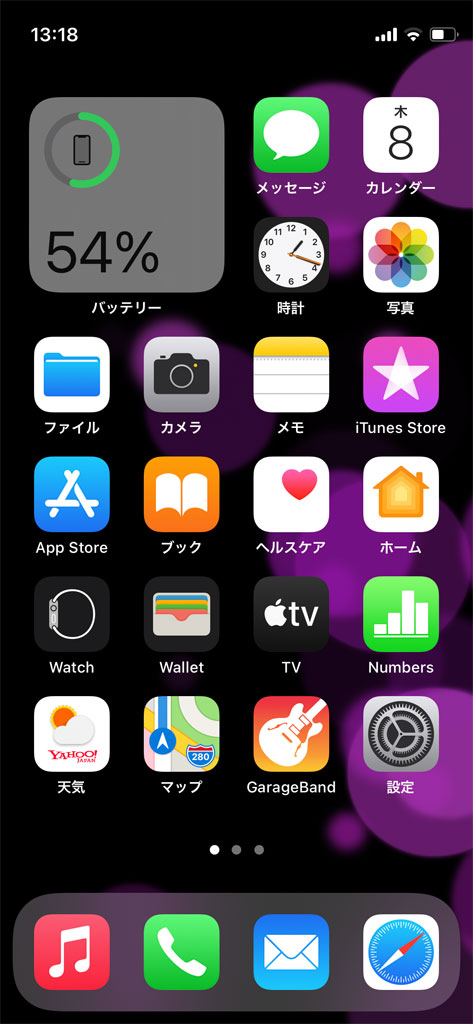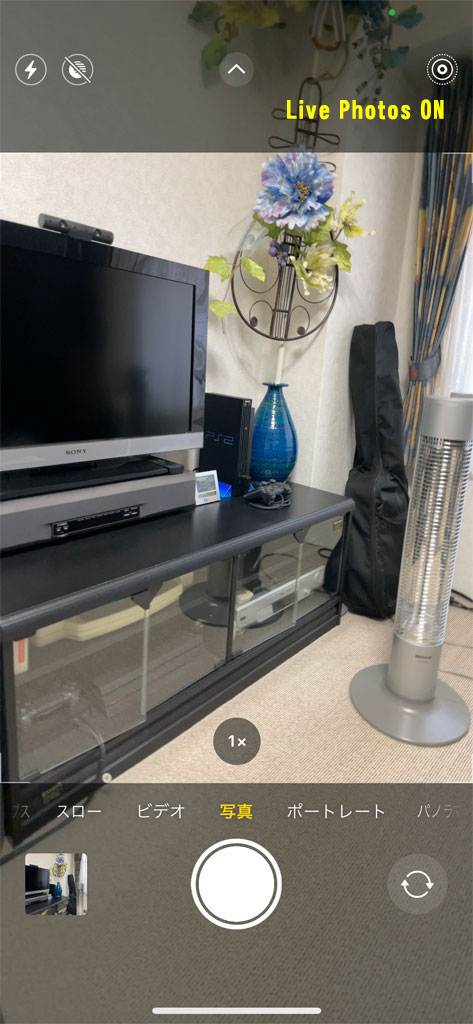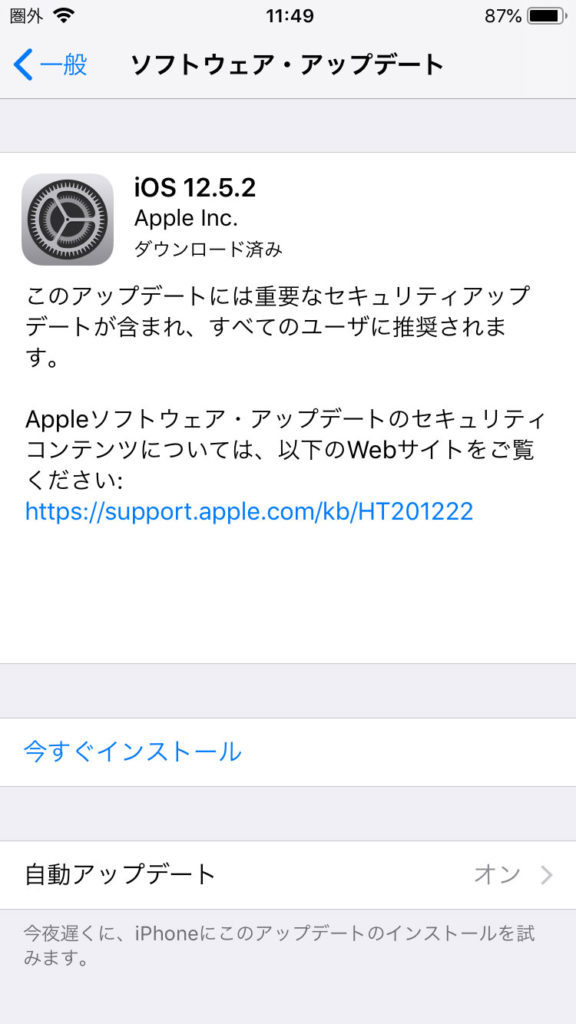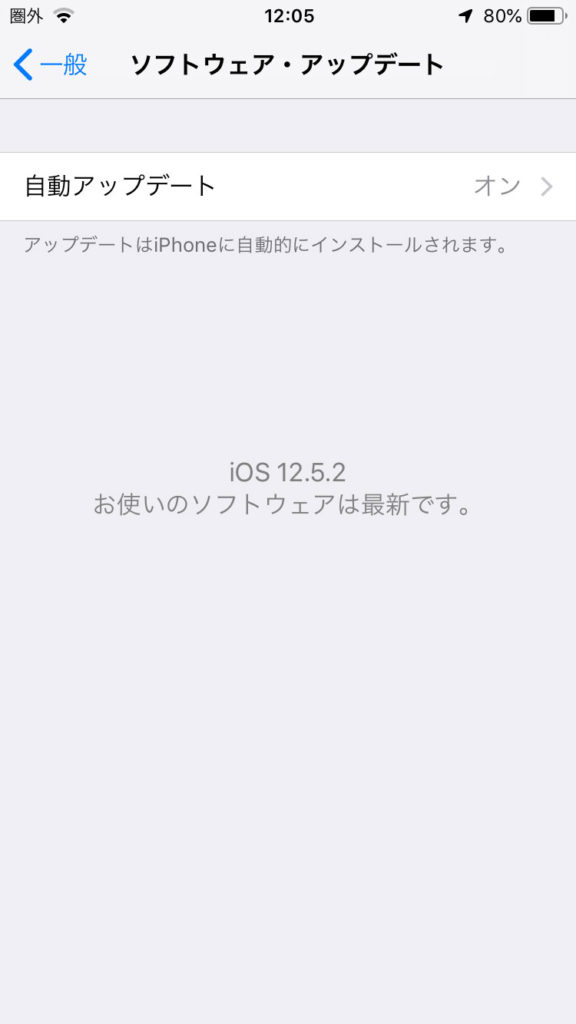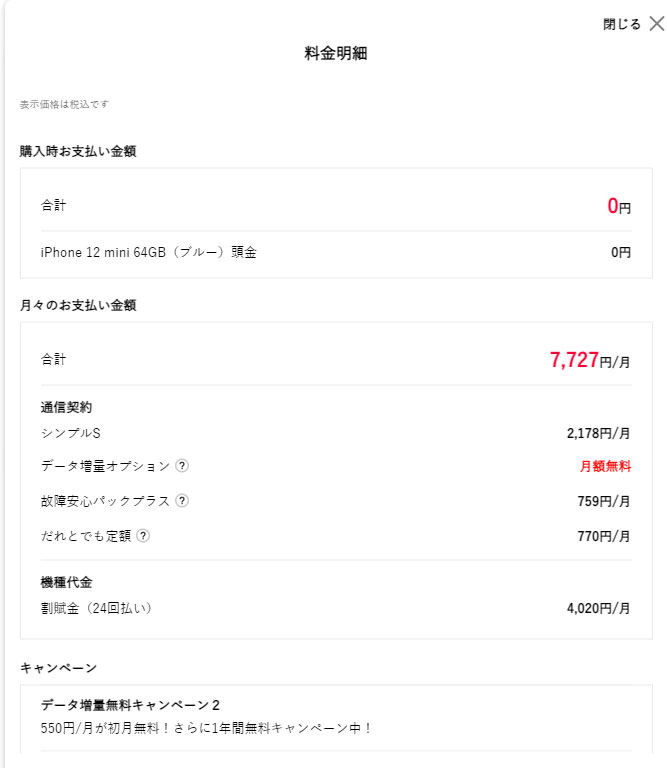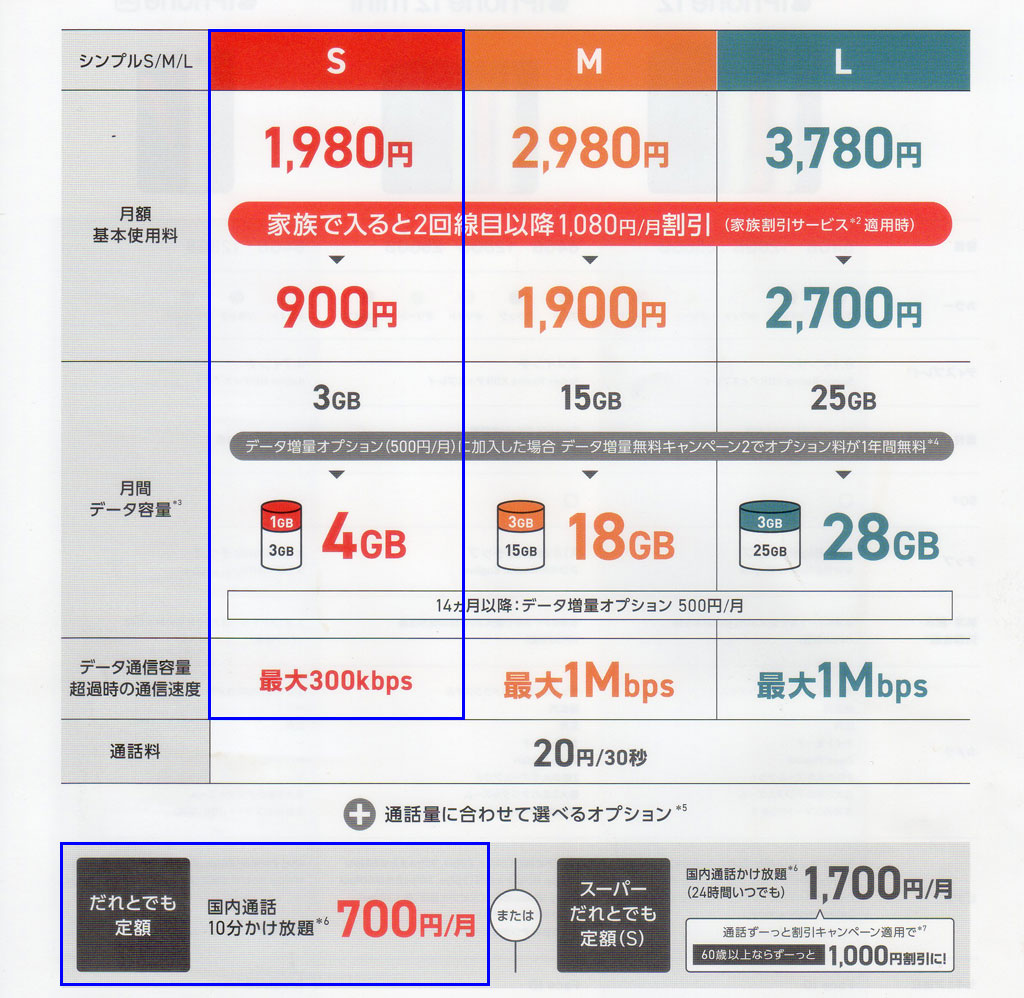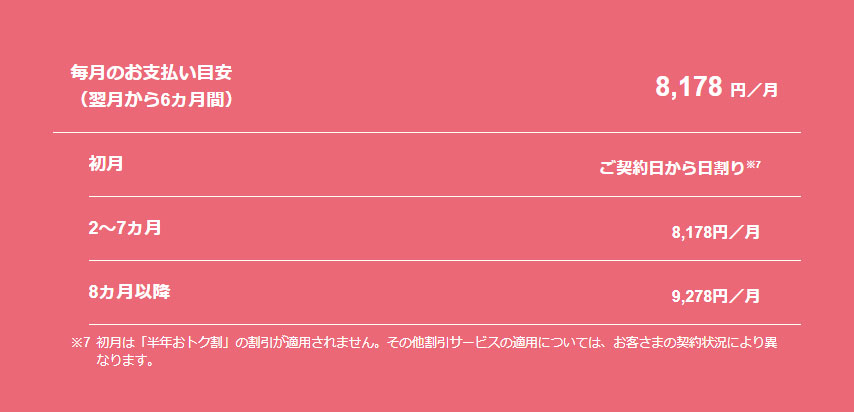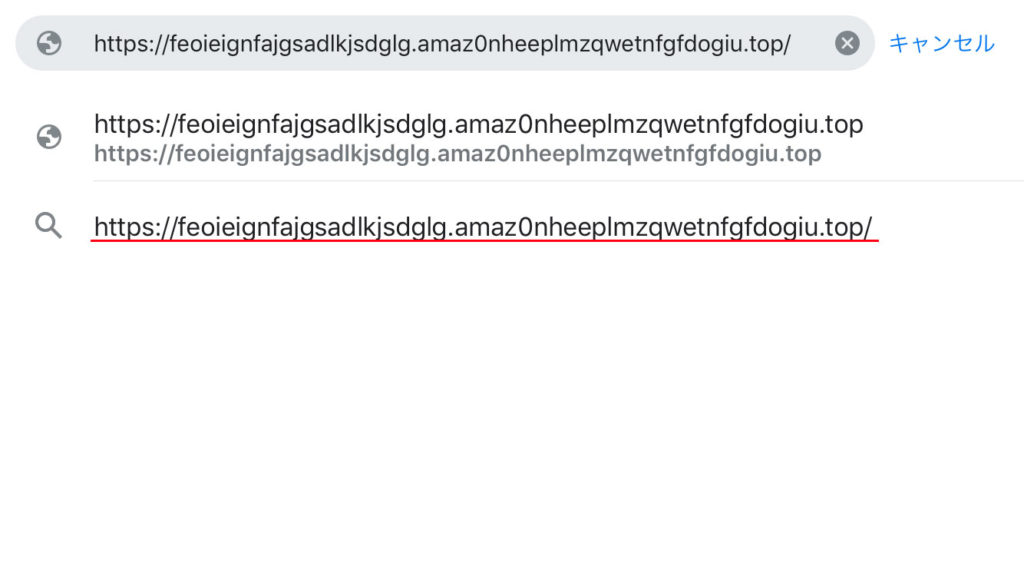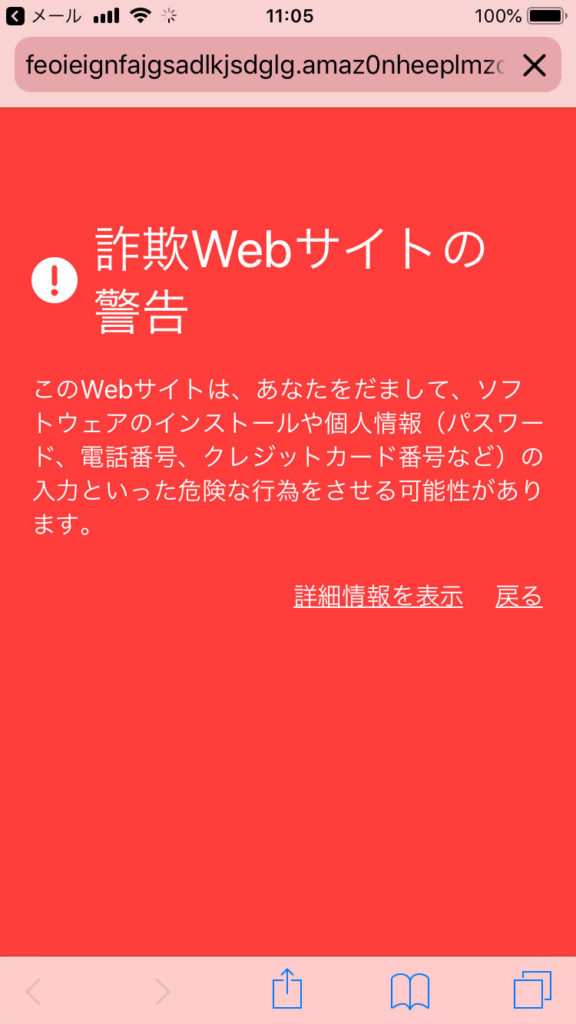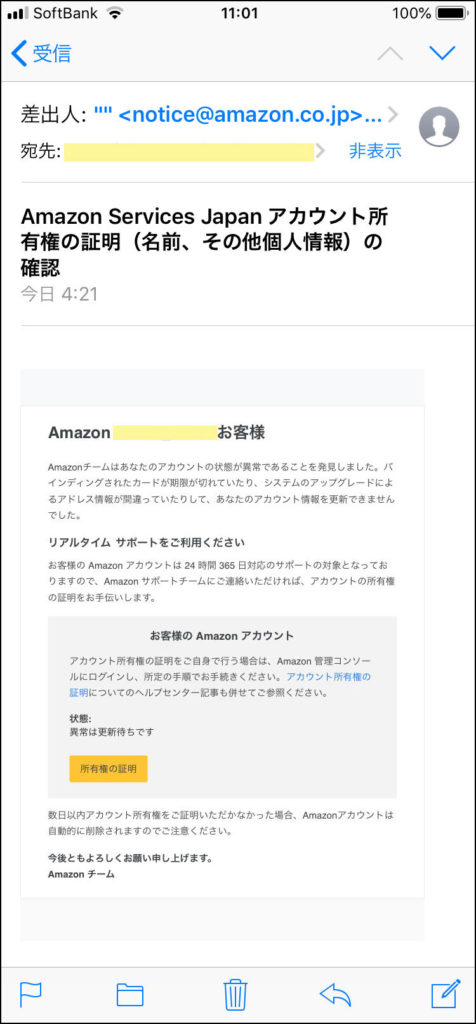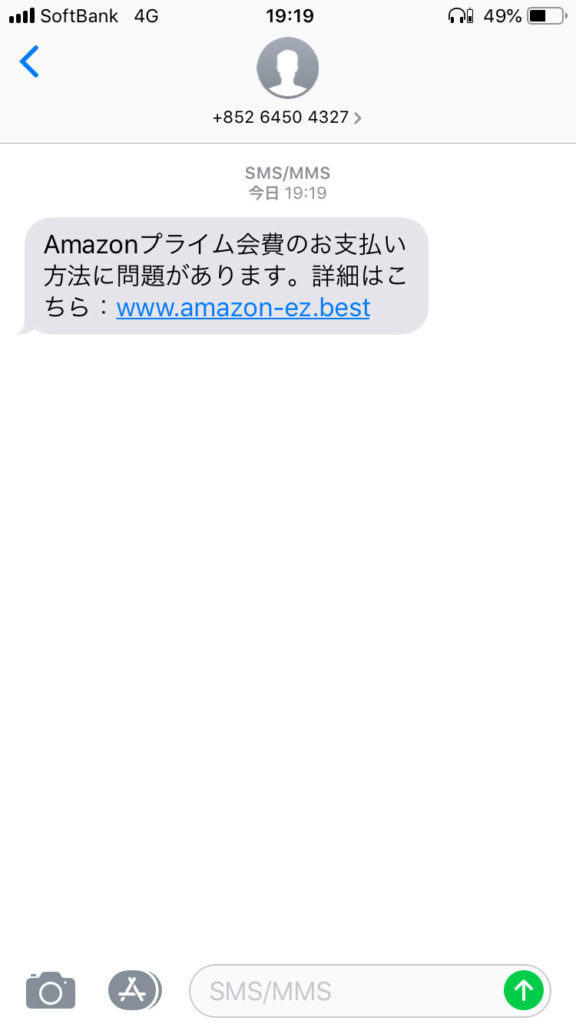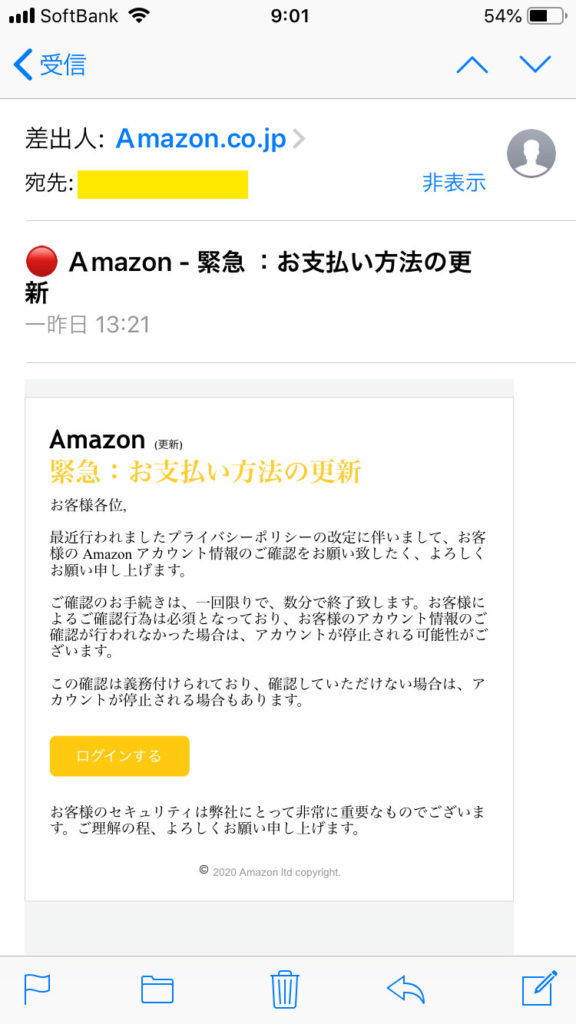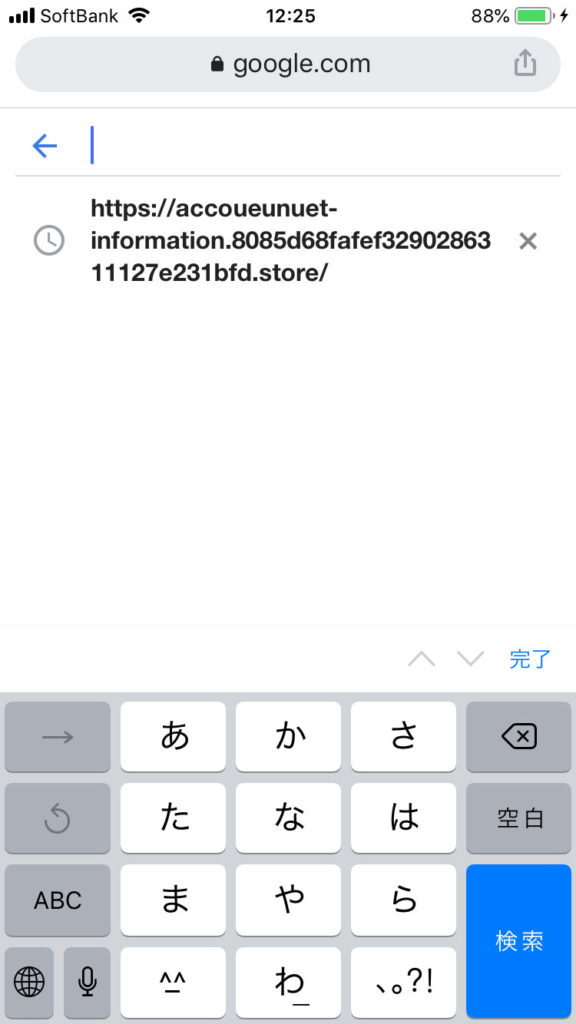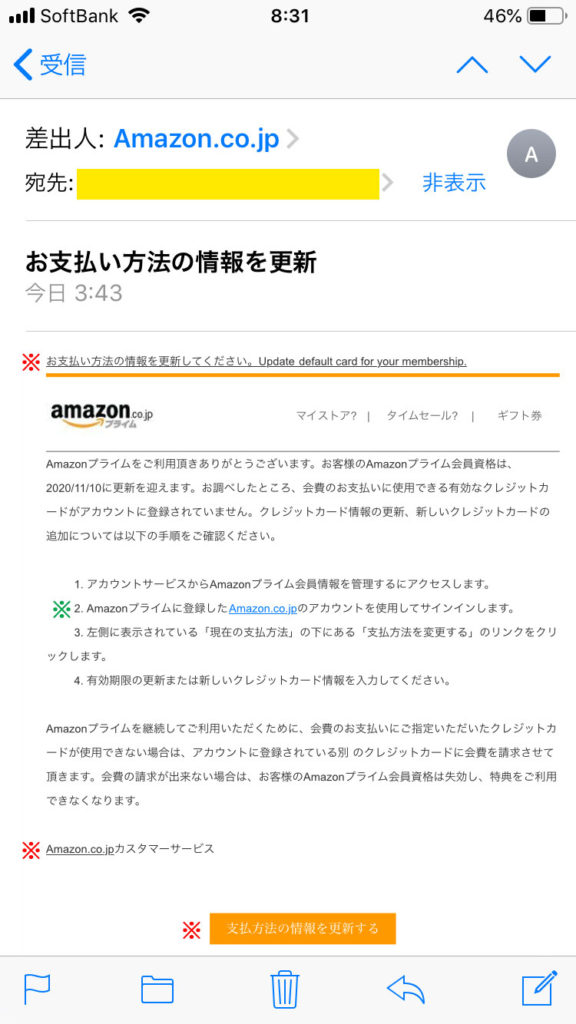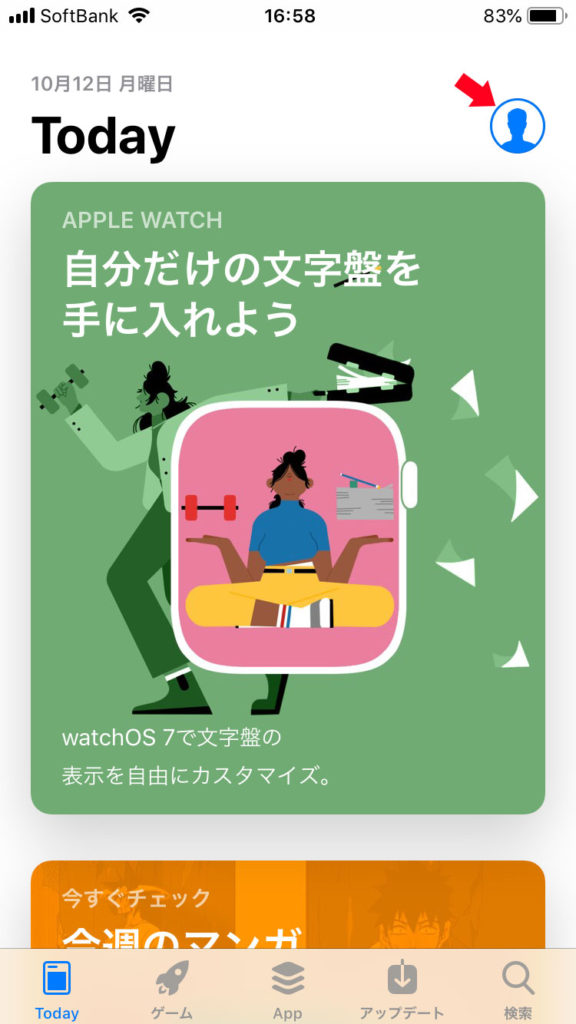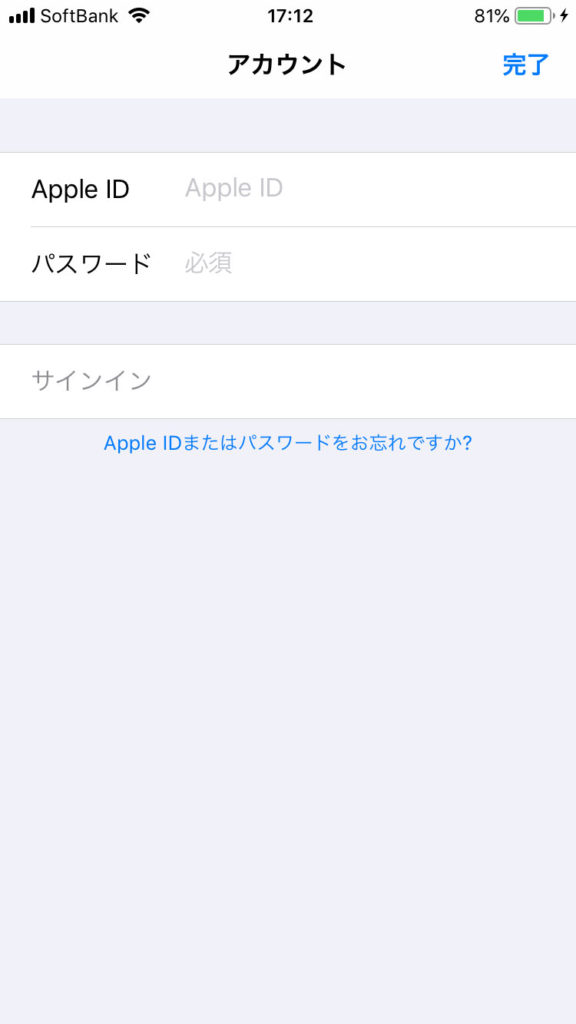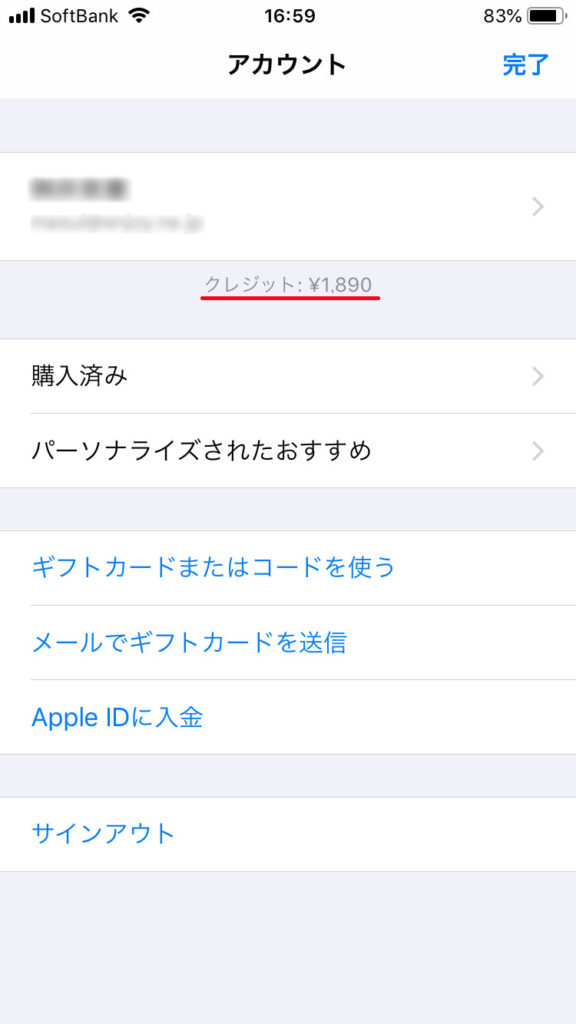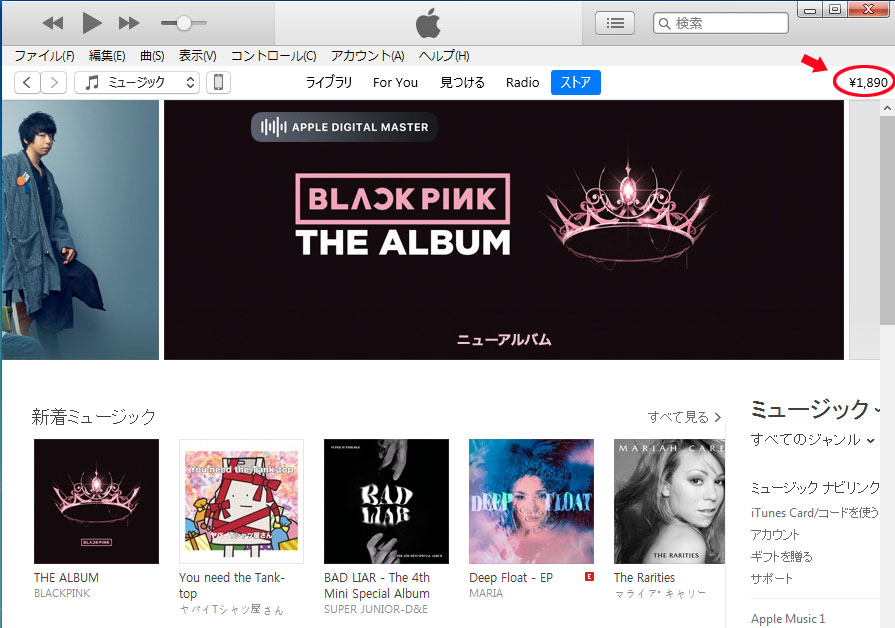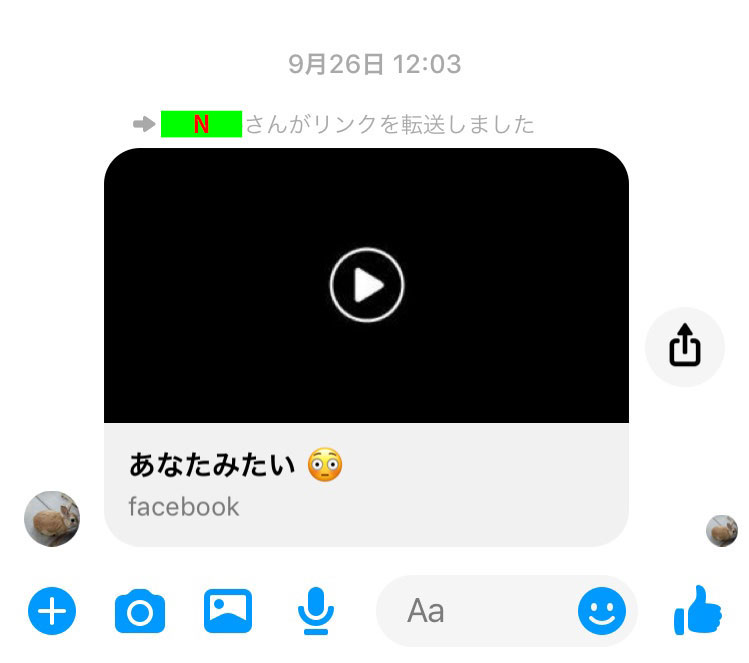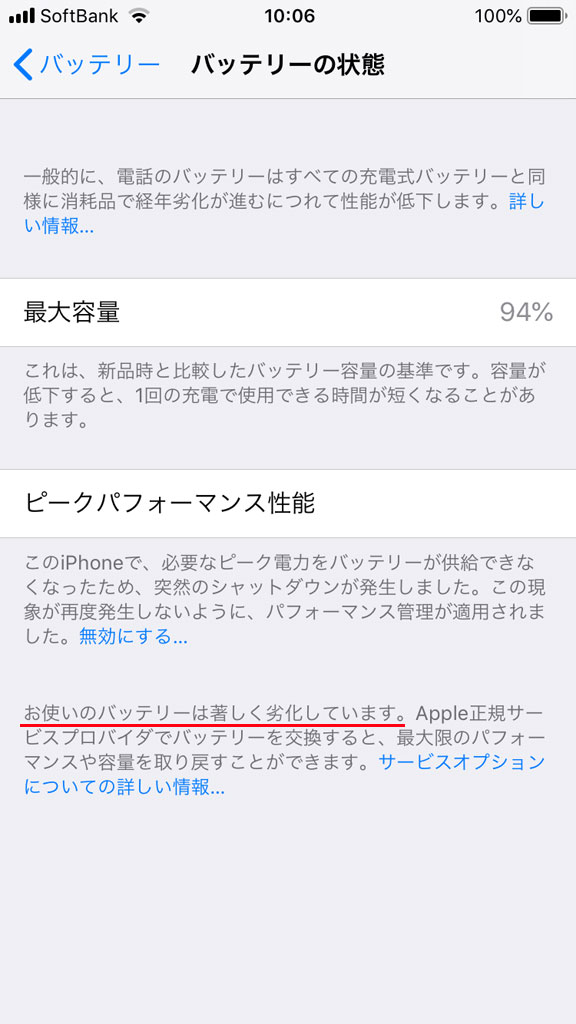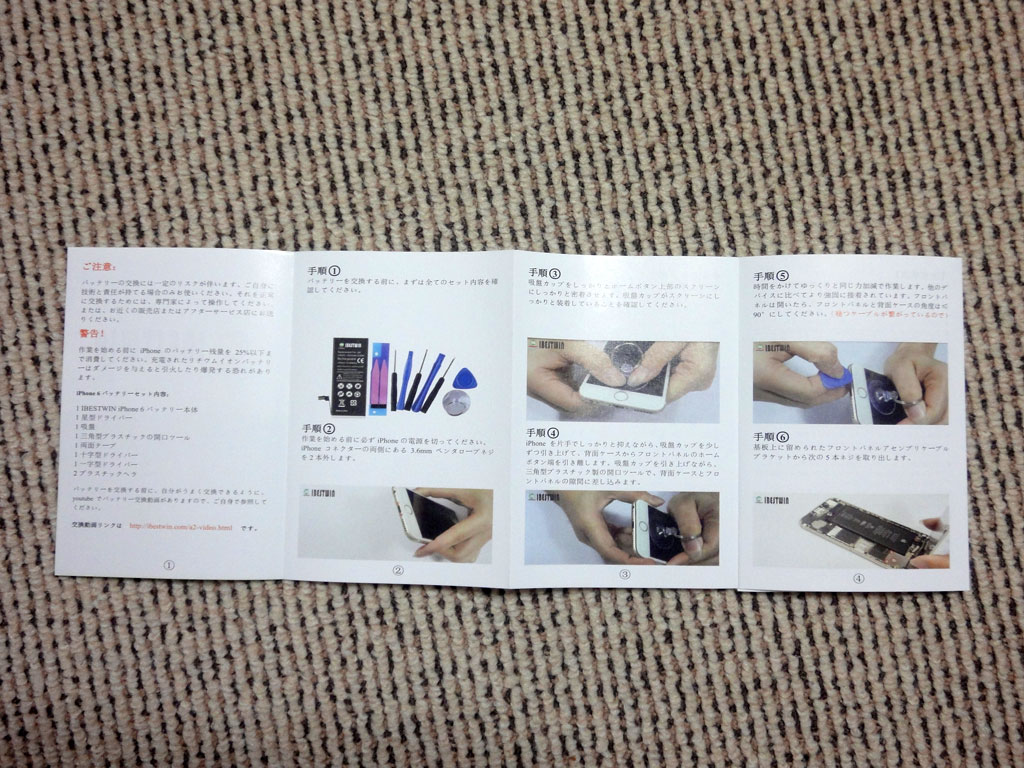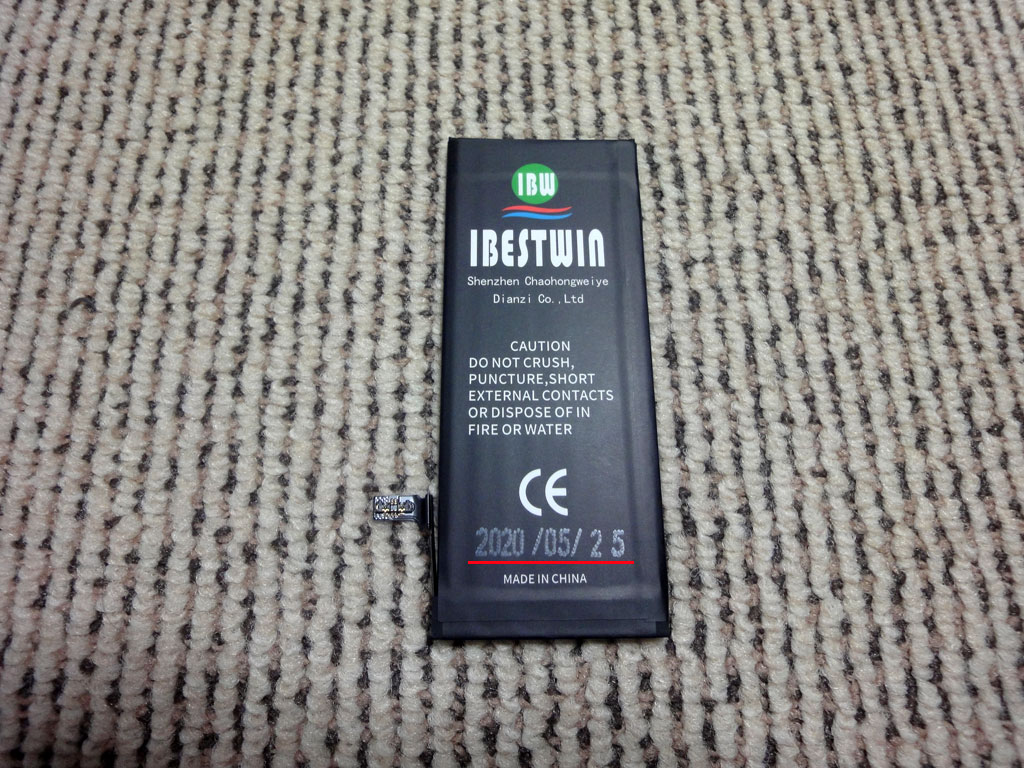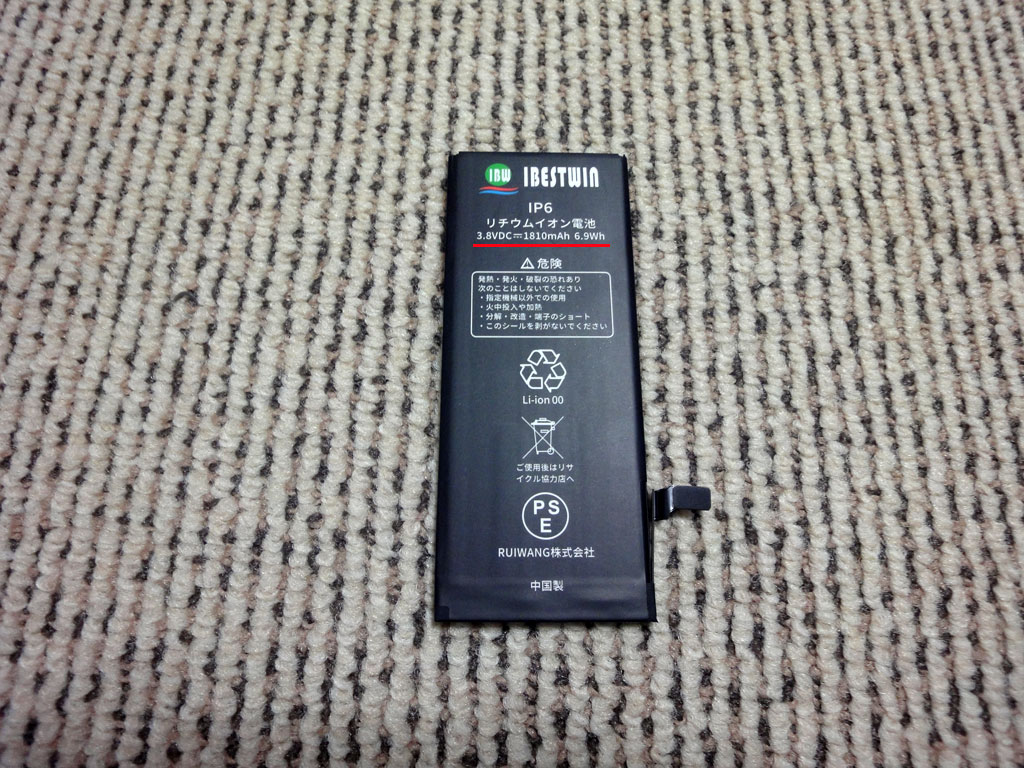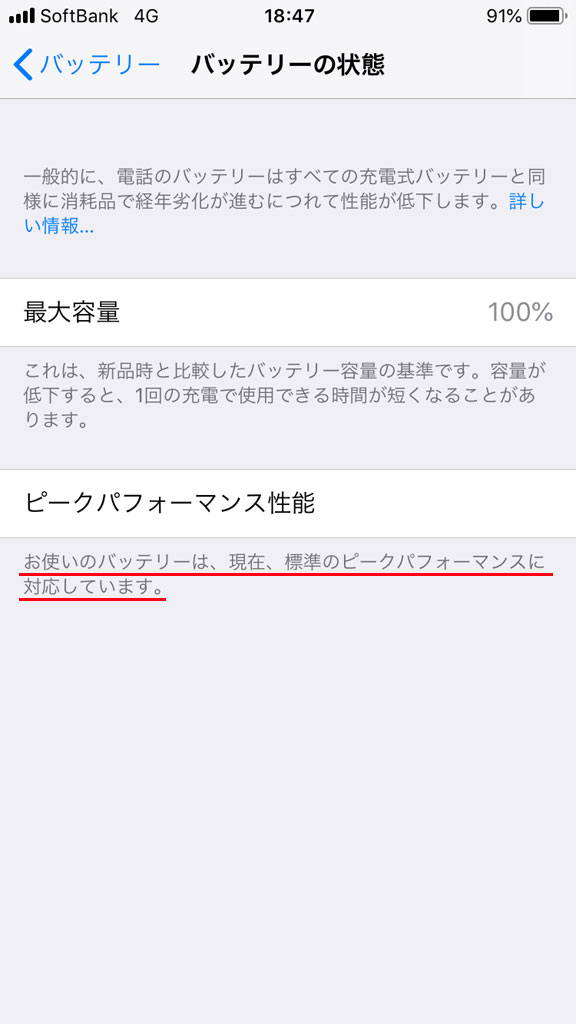かねてより、検討していたaudio-technica(オーディオテクニカ)の完全ワイヤレスイヤホンATH-SPORT5TWをついに購入しました。目的はマラソンやランニング練習時に使うためです。私にとって音楽を聴きながらの練習は必須であります。ワイヤレスイヤホンは数点持っていますが、ワイヤーもない耳栓タイプの完全ワイヤレスイヤホンの購入ははじめてです。走っている途中に外れたりしないかなど心配の懸念はありました。
必須条件は、耳から外れにくいこと、防塵防水IP55または防水IPX5以上、イヤホンのみで連続8時間以上の再生、装着していても外部音や会話ができるなどです。もちろん見た目のデザインも気になります。購入予算は2万円までとしました。
連続再生時間と防塵防水の条件でかなり商品は絞られますが、予算は超えるもののノイズキャンセラー付きのソニーWF-SP800Nも捨てがたいのですが、本体が大きすぎる感があります。アンカーも悪くないですが、デザインも含め条件にぴったりで一番気にいったのが、オーディオテクニカ製ATH-SPORT5TWワイヤレスイヤホンです。購入は地元の家電量販店エディオンで16,280円(税込)ですが、割引クポーンで15,280円で入手。しかも5年間長期保証つきです。
主なスペック
本体:ダイナミック型/φ5.8mm
使用可能時間:最大12時間(イヤホンのみ)、最大36時間(充電ケース併用時)
充電時間:イヤホン約2時間、充電ケース約3時間、
急速充電:10分の充電で90分間再生
コーディック:SBC、AAC
ヒアスルー:対応(音楽再生中も外部音が聞こえるモード)
操作:タッチセンサー&ボタン
装着センサー:対応(再生中に片耳又は両耳のイヤホンを外すと再生が止まる、装着すると再生が開始、タッチセンサー&ボタンは耳に装着しないと操作できない)
防塵防水:IP55 &IP57(イヤホンのみ)
その他、3種類の簡易型イコライザ設定あり
本体も軽く、耳へのフィット感は抜群です。走っている途中に落ちることはなさそうです。色々メーカーのワイヤレスイヤホンを装着して感じたのは、この製品のようにイヤーフックが半円状になっているタイプが一番外れにくいです。
前置きが長くなりましたが、ずっと検討して決めたこのATH-SPORT5TWワイヤレスイヤホンですが、iPhone12やiPhone6には接続可能なのですが、ソニーのウォークマンNW-S315に接続できません!!
※ ソニーNW-S315ウォークマン 有線接続の場合ノイズキャンセラー有効、無線接続は無効となる
どちらもBluetooht規格やプロファイルに問題はなく、ウォークマン側とワイヤレスイヤホン側の両方をそれぞれリセットしても同じ結果でした。ウォークマンには他メーカーのBluetoothワイヤレスイヤホンやスピーカーなど複数の機器登録(ペアリング)していますが選択すれば数秒以内に接続可。
具体的には、ペアリング中、接続処理中とメッセージが出たまま、先に進まず。一旦中止して登録機器一覧には「ATH-SPORT5TW」が登録はされていますが、ペアリング後 該当の登録機器を選択すれば、通常数秒以内に接続完了しますが、接続処理中のままです。
購入後3日目に購入店のエディオンに持参、店員が店頭の同モデルのウォークマンと私が購入した製品で試したところ同様な症状で接続不可、また店頭にあるATH-SPORT5TWでも同じ。店員もいろいろトライしていましたが、どうしようもなくメーカーに問い合わせた結果、どちらの製品も異常がなくても相性の問題で接続できないことがあると説明あり。スマホ関連は検証しているが、ソニー製品の検証はまだしていないとのことでした。
機器間の相性問題は、私もSONYのOBなので理解はしていますし、そういう予想はある程度していました。ただ、マラソン練習時は、スマホは大きく重たいので、軽いウォークマンを利用しています。このウォークマンに接続できる完全ワイヤレスイヤホンを探していたので、使えなければ意味がなく、結局 返品ということになりました。ウォークマン所有で本製品の利用を考えている方は注意が必要です。但し、IPhone12との接続では、音楽再生における3種のイコライザ設定も明確な差を判別ができますし、通話音質も聞きとりやすく申し分ありません。
なので、返品はしたもののフィット感が抜群、防塵防水タイプIP55以上、連続再生12時間というコスパと両立した製品は見当たらず未練があります。欲を言わなければウォークマン接続のワイヤレスイヤホンは現在使っているものでも特に問題はなく、再度の購入を考えています(^^♪